První věc, která vás napadne, když si myslíte na DJI a jeho drony, je vysoká cena. I když produkuje jedny z nejsilnějších dronů, jejich drony jsou povinny spálit poměrně velkou díru ve vašich kapsách. Naštěstí DJI nedávno oznámilo svůj nejlevnější i nejkompaktnější dron - DJI Spark. DJI Spark za cenu 499 USD je nový dron nebo mini-dron „životního stylu“, který se vejde do jakékoli tašky a lze jej létat bez ovladače nebo telefonu. Malý bratr DJI Mavic Pro, Spark je vybaven 2osým kardanem a 12MP fotoaparátem pro statické snímky. Může také nahrávat videa ve Full HD (1920 × 1080) se snímkovou frekvencí 30 snímků za sekundu. I když to všechno zní skvěle, DJI neposkytuje v jejich balení příručku. Pokud jste si tedy nedávno zakoupili DJI Spark a přemýšlíte, jak jej připojit a rozběhnout věci, přečtěte si, jak vám přinášíme náš průvodce nastavením a používáním DJI Spark:
Nastavte si DJI Spark pomocí smartphonu
Poznámka Než budete pokračovat, nezapomeňte úplně nabít všechny baterie Sparku.
- Začněte, stáhněte si aplikaci DJI GO 4 pro váš smartphone. Je zcela zdarma a je k dispozici pro Android i iOS.
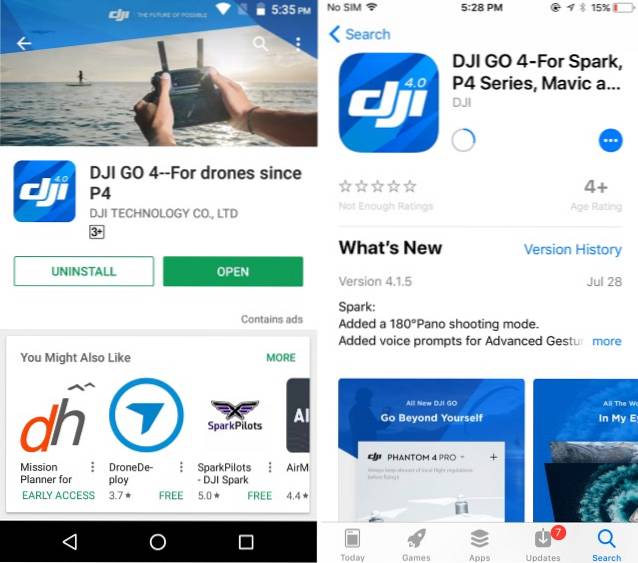
- Otevřete aplikaci DJI a "Přihlásit se" pomocí svého účtu DJI. Pokud žádný nemáte, klepněte na "Registrovat" možnost vytvořit nový účet.
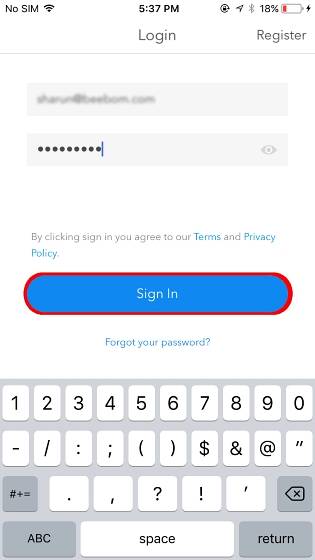
- Nyní připojte baterii k DJI Spark a zapněte ji. Chcete-li tak učinit, stiskněte a podržte tlačítko napájení z baterie po dobu 3 sekund. Nyní, podržte tlačítko napájení dronu po dobu 9 sekund dokud neuslyšíte 3 nepřetržitá pípnutí.

- Nyní otevřete nastavení WiFi na smartphonu a připojte se k WiFi dronu. Podrobnosti o WiFi by měly být uvedeny na internetu box dronu nebo pod prostorem pro baterie.
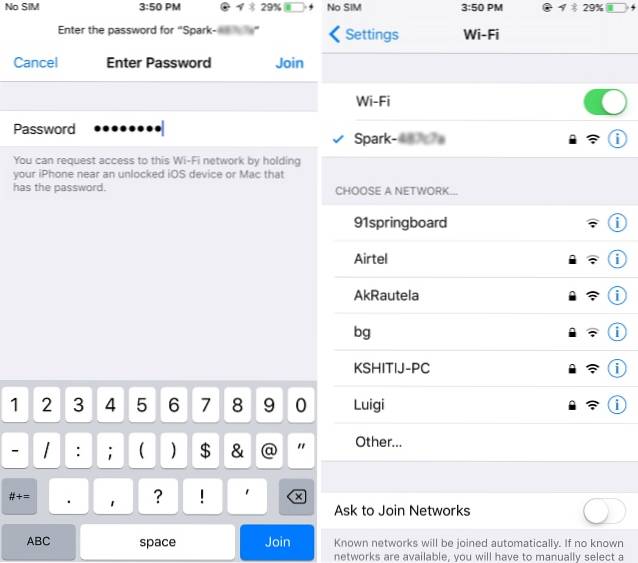
- Jakmile se připojíte k WiFi dronu, otevřete aplikaci DJI GO 4. Aplikace bude nyní zkontrolujte aktualizace firmwaru. Pokud je nalezen, znovu se připojte k WiFi pomocí přístupu k internetu a stáhněte aktualizační soubor. Poté se znovu připojte k WiFi dronu a aktualizujte jeho firmware.
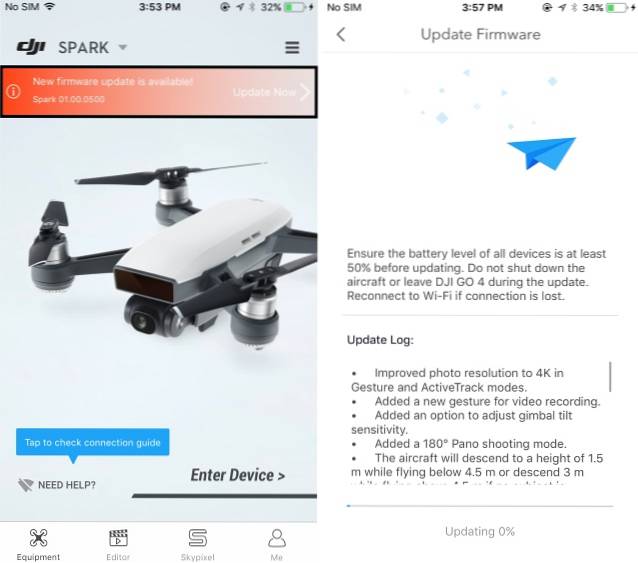
- Další, zapněte dálkový ovladač jedním stisknutím tlačítka napájení a poté podržením po dobu 3 sekund.

- Nyní musíme spárujte dálkový ovladač s dronem. Udělat to, podržte tlačítko napájení baterie na dronu po dobu 3 sekund dokud neuslyšíte jediné pípnutí. Nyní, podržte tlačítko Pause, Function a Action na dálkovém ovladači po dobu 3 sekund dokud nezačne pípat. Dálkový ovladač se nyní začne spárovat s dronem.

- Po spárování budou přední 2 LED diody na dronu nejprve zeleně blikat a poté zčervenat. Také stavové LED na dálkovém ovladači se rozsvítí zeleně také.

- Nyní musíme připojit smartphone k dálkovému ovladači. Chcete-li tak učinit, otevřete nastavení WiFi a připojit k WiFi dálkového ovladače. Všimněte si, že toto WiFi se bude lišit od WiFi letadla a jeho přihlašovací údaje najdete na zadní strana dálkového ovladače.
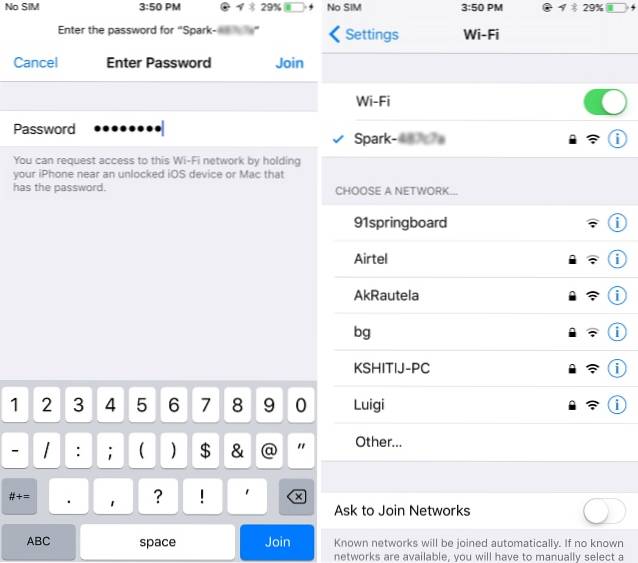
- Jakmile se připojíte k WiFi dálkového ovladače, otevřete aplikaci DJI GO 4. Pokud se zobrazí textový dialog, který říká „Připojeno“, to znamená, že je dobré jít. Pokud ne, opakujte všechny kroky od začátku.
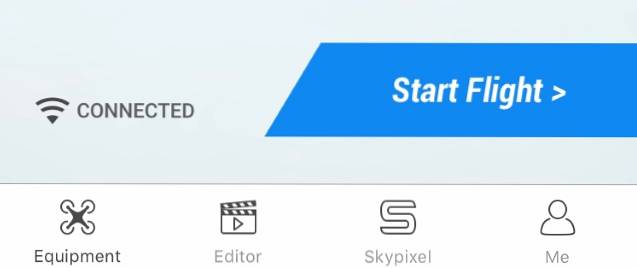
Ovládání DJI Spark
1. Vzlet
Před vzletem dronu se ujistěte, že je kolem dronu dostatek místa, aby byl zajištěn správný let. Tento krok také odkazuje na jednoduché vznášení zařízení nad zemí. Dron můžete sundat provedením některého ze tří kroků:
- Jednoduše pohni životem na dálkovém ovladači v nahoru směrem pomalu zahájit vzlet.

- Druhou možností je klepněte na tlačítko vzletu, nachází se v levém horním rohu obrazovky v aplikaci DJI GO 4. Po jeho klepnutí obdržíte oznámení o potvrzení vzletu. Jednoduše posuňte a potvrďte sekvenci vzletu.
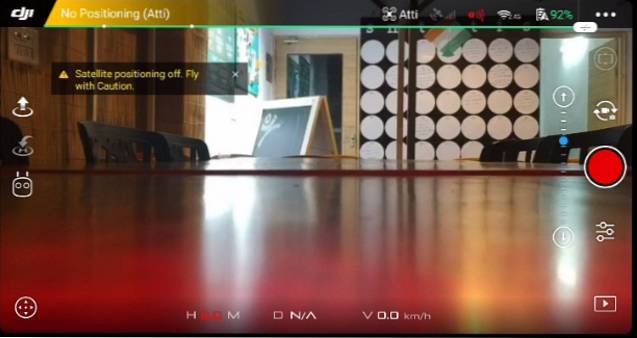
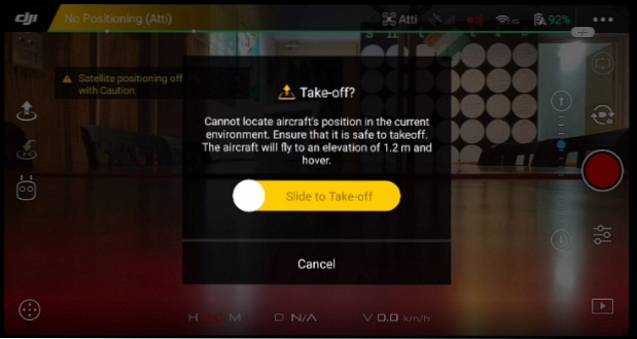
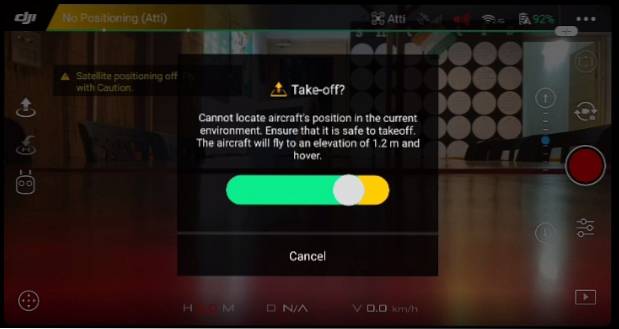
- Nakonec, pokud máte ovládání gesty povoleno na zařízení, stačí držet zařízení v ruce a pomalu zvedněte ruku vést dron k vzletu.
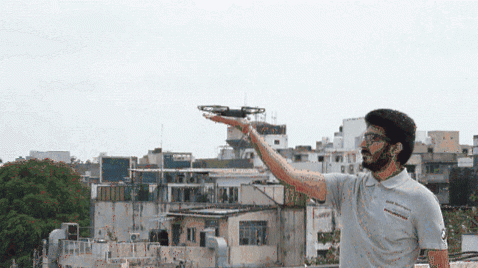
2. Ovládání DJI Spark pomocí gest
Hlavním USP DJI Spark je skutečnost, že jej lze použít jednoduše pomocí gest, bez nutnosti jakéhokoli smartphonu nebo dálkového ovladače. S pomocí senzoru na Sparku můžete spusťte zařízení z ruky, nechte ho následovat, pořiďte si jednoduchá selfie a nechte jej přistát zpět na dlani také. Uvědomte si, že v tomto režimu nebude dron daleko a měl by vždy směřovat k vám. Celkově režim gest funguje opravdu dobře a je snadno použitelný pro klikání na jednoduché selfie. Podívejte se na obrázek níže pro různá gesta, která můžete použít k ovládání DJI Spark:
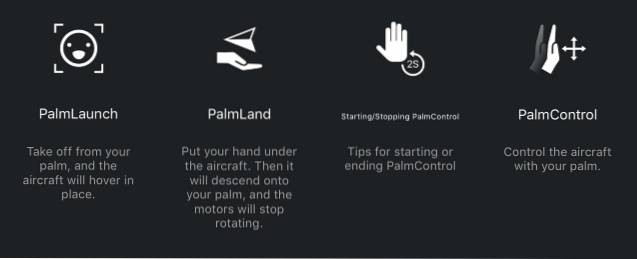
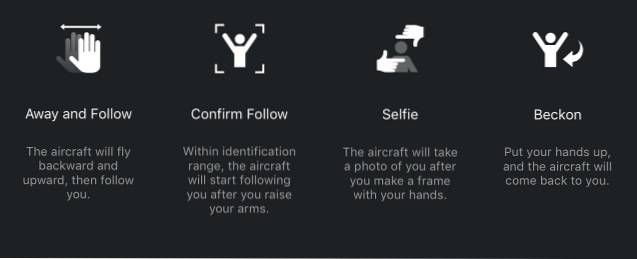
Poznámka: Režim gesta by měl být použit pouze v bezvětří nebo v oblastech s nízkou rychlostí větru, jinak může být kamera nestabilní, což znemožňuje ovládání dronu.
3. Ovládání DJI Spark pomocí aplikace DJI GO 4
Aplikaci DJI GO 4 lze použít pro různé funkce, abyste využili maximální dobu letu. Hlavní obrazovka aplikace obsahuje možnosti pro stav letadla, vzlet, přistání, kompas, tlačítko spouště fotoaparátu a stránka nastavení. Během letu se na hlavní obrazovce také zobrazuje lišta baterie, která zobrazuje zbývající čas letu podle baterie dronu.
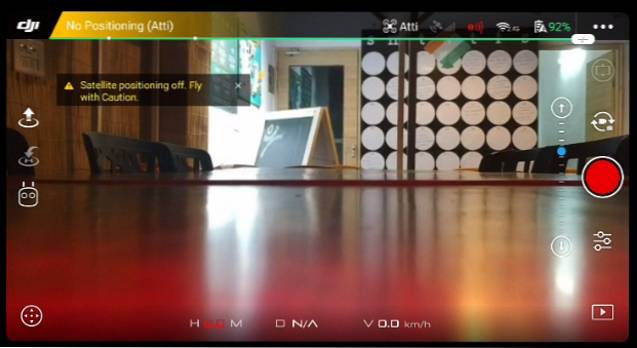
Aplikaci DJI GO 4 lze použít ovládat pohyb zařízení což také v zásadě simuluje páčky dálkového ovladače na obrazovce zařízení. Můžete jej použít k manévrování zařízení a létání přímo ze smartphonu. Aplikace umožňuje pohybovat dronem i otáčet. Také vám to umožňuje pohybujte fotoaparátem nahoru a dolů, změna oblasti zaostření.
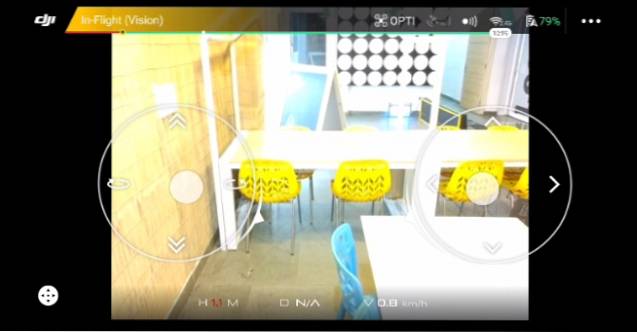
The Stránka „Stav letadla“ lze přistupovat klepnutím na ikonu „Za letu (vize)“ možnost vlevo nahoře, která vám ukáže spoustu možností souvisejících s letadlem. Můžete zkontrolovat celkový stav, letový režim, kalibrace kompasu, úprava jednotek inerciálních měření (IMU), úprava elektronického regulátoru rychlosti (ESC) a více. Lze jej také použít ke konfiguraci dálkového ovladače a také přeprogramujte na ovladači klávesy „Fn“ a „C“.
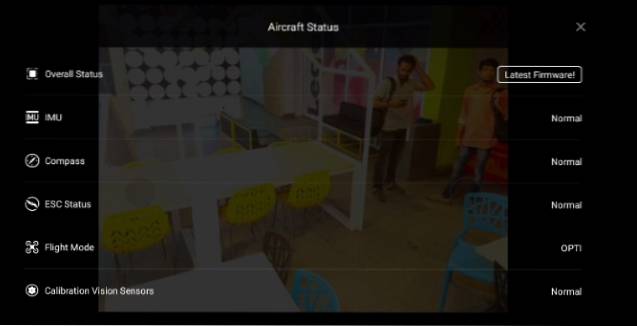
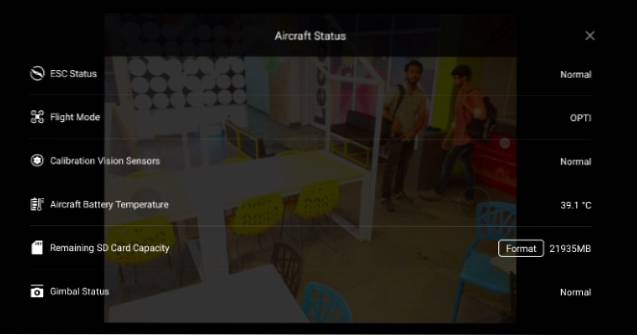
Klepnutím na tříbodovou nabídku v pravém horním rohu hlavní stránky aplikace zobrazuje Obecné nastavení pro aplikaci. Stránka nastavení je dodávána s vlastním postranním panelem, který uživateli umožňuje přístup k hlavnímu nastavení ovladače, nastavení vizuální navigace, nastavení vzdáleného ovladače, nastavení WiFi, informací o baterii letadla a nastavení kardanového kloubu. Tato nastavení lze použít nakonfigurovat maximální vzdálenost, maximální výšku, zapnout režim pro začátečníky, změňte měřicí jednotky, vyberte platformu živého vysílání, povolte ukládání zvuku pomocí mezipaměti videa v zařízení a další.
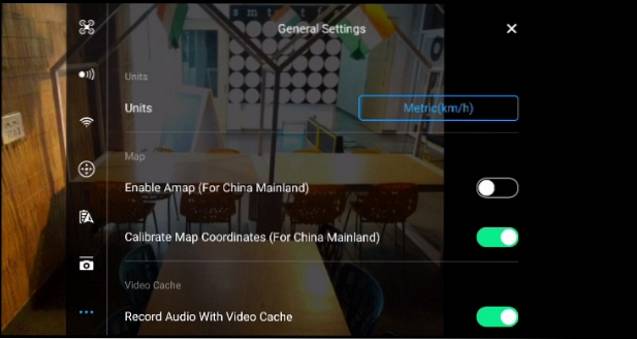
Pod tlačítkem spouště fotoaparátu je umístěn symbol stránka pokročilých nastavení fotoaparátu. Pomocí tohoto menu můžete upravit rychlost závěrky, změnit režim fotografování z jednoho snímku na sériový snímek, upravit ISO, expozici, vyvážení bílé a více. V této nabídce můžete také naformátovat kartu SD, zobrazit zobrazení na obrazovce fotoaparátu a další.
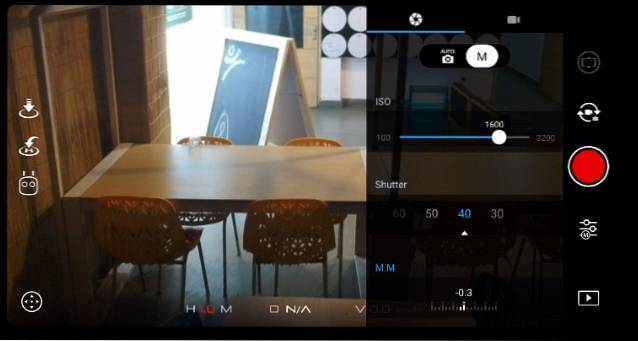
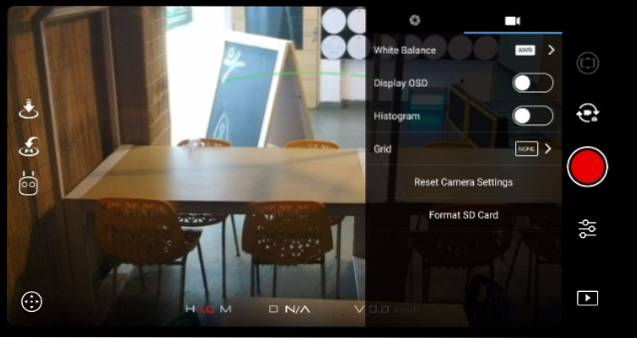
Nakonec přichází také aplikace DJI GO 4 Software DJI pro vlastní editaci videa také to umožňuje uživateli snadno upravovat videa zachycená dronem. Pomocí několika klepnutí můžete kombinovat více klipů, ořezávat je, přidávat přechody a efekty a mnoho dalšího. Nezapomeňte, že tato videa jsou uložena v mezipaměti videí aplikace a je třeba je nejprve exportovat, abyste je mohli zobrazit z galerie zařízení.
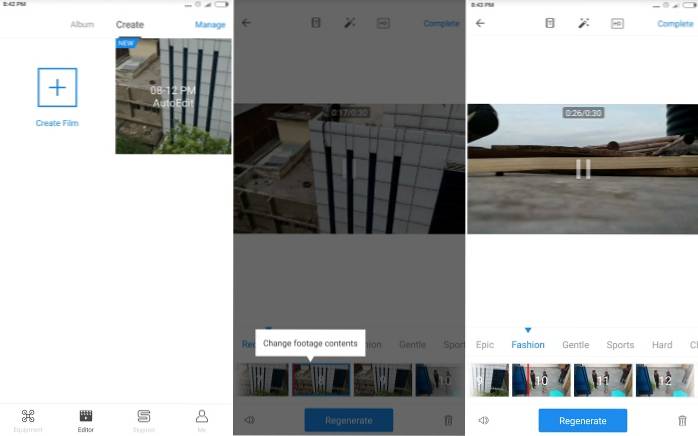
4. Ovládání dronu pomocí dálkového ovládání
Alternativně, pokud jste si koupili kombo Fly More, dostanete v balení dálkový ovladač pro DJI Spark. Dálkový ovladač DJI Spark lze použít k ovládání zařízení během letu a také k fotografování a nahrávání videí. Každé tlačítko má přidruženou konkrétní funkci, jak je uvedeno v níže uvedeném seznamu.

- The Vytočit je zvyklý pohybovat fotoaparátem. Pohybem ovladače doleva a doprava můžete pohybovat fotoaparátem nahoru a dolů.
- To je Tlačítko záznamu. Jediným stisknutím se přepnete do režimu nahrávání videa (pokud ještě nejste v tomto režimu) a druhým stisknutím spustíte nahrávání videa.
Nakonec opětovným stisknutím tohoto tlačítka zastavíte nahrávání videa. - To je Tlačítko Zpět na domovskou stránku. Stisknutím a podržením tohoto tlačítka se dron vrátí zpět do výchozí polohy (kde původně vzlétl) a automaticky přistane.
- The Levá páčka je zvyklý změnit nadmořskou výšku dronu stejně jako otočit to. Pohybem páky nahoru a dolů se zvýší nebo sníží výška dronu. Pohyb páky také doleva nebo doprava způsobí, že se dron bude otáčet podél své osy proti směru nebo ve směru hodinových ručiček..
- To je Nouzový knoflík. Toto tlačítko je zvyklé zabrzděte nouzové brzdy k dronu při letu vysokou rychlostí.
- To je Přepínač sportovního režimu. Posunutím přepínače na pravou stranu aktivujete sportovní režim. V tomto režimu se lopatky dronu pohybují co nejrychleji, což umožňuje dronu dosáhnout maximální rychlosti až 50 km / h při pohybu. Tento režim je NENÍ doporučeno pro začátečníky.
- To je Funkční tlačítko. Toto tlačítko lze přizpůsobit provést konkrétní úkol podle uvážení uživatele. Ve výchozím nastavení se tím otevře pokročilé nastavení fotoaparátu. Chcete-li upravit jeho akci, jednoduše otevřete aplikaci DJI GO 4> Stav letadla> Přizpůsobení tlačítka> Fn a vyberte úkol podle svých představ.
- The Pravá páčka na ovladači zvyklý změnit orientaci a manévr dron. Analogovou páku můžete použít v 8osém pohybu k pohybu zařízení dopředu, dozadu, doleva, doprava a diagonálně.
- To je Tlačítko napájení. Stisknutím a podržením otočíte dálkový ovladač zapnuto nebo vypnuto.
- To je Tlačítko fotoaparátu. Jediným stisknutím se přepnete do režimu fotoaparátu (pokud ještě nejste v tomto režimu) a druhým stisknutím pořídíte fotografii.
- Další na řadě je Tlačítko „C“ nebo Akce. To je také a uživatelsky přizpůsobitelné tlačítko. Podobně jako funkční tlačítko ve výchozím nastavení tlačítko otevírá pokročilé nastavení fotoaparátu. Chcete-li upravit jeho akci, jednoduše otevřete aplikaci DJI GO 4> Stav letadla> Přizpůsobení tlačítka> C a vyberte úkol podle svých představ.
- A konečně, toto je port micro-USB, na které se dá zvyknout nabijte dálkový ovladač.

VIZ TÉŽ: 7 nejlepších alternativ DJI Spark, které si můžete koupit
Snadné nastavení a používání DJI Spark Drone
Celkově je DJI Spark skvělým zařízením a je vhodný pro začátečníky i profesionální uživatele. Snadné použití v kombinaci s množstvím funkcí z něj činí poutavý dron, na který si někdo rychle zvykne. Jako poznámku k rozloučení bych chtěl zmínit, že zatímco létání dronů může být hodně zábavné a otevírá bránu do zcela nového světa fotografie, vždy létejte se správným svolením. Létající drony v některých oblastech mohou být nezákonné, proto si to zapamatujte. Po seřazení vyjměte DJI Spark a zachyťte svět v jiném pohledu. Podělte se s námi o své oblíbené nápady pro dronové záběry a o tom, jak hodláte používat svůj DJI Spark v sekci komentáře níže.
 Gadgetshowto
Gadgetshowto



